 服务热线:
服务热线:
摘要:很多人知道win7磁盘碎片整理,但是不知道磁盘碎片整理有什么用,电脑磁盘碎片整理可以清理电脑运行过程中留下的痕迹,从而加快电脑运行速度,可以通过自带的磁盘整理程序来启动。
大家有没有发现在系统运行时间长了之后,飞速运转的Win7也好似电脑重装系统小编的现在的心情一样,心生厌烦,根本不在状态,运行速度逐渐慢下来了。其根本原因很有可能是电脑中的碎片使硬盘的运行速度降低了。 这是我们就需要给Win7系统做个小手术,叫做磁盘碎片整理手术。
Windows操作系统都有磁盘碎片整理这一功能,在人们印象中,磁盘碎片整理过程都非常的漫长,但是Win7与其他版本操作系统相比有着显著的提升。这是因为Win7中对磁盘整理命令行添加了全新的参数命令。一起来看看小编怎么利用磁盘碎片整理功能为你的Win7减负加速吧!相关推荐:系统重装大师哪个好。
第一步:先从开始菜单中找到“磁盘碎片整理程序”。可以选择“开始”——“所有程序”——“附件”——“系统工具”——“磁盘碎片整理程序”,也可以直接在搜索栏中输入“磁盘碎片整理程序”查找。
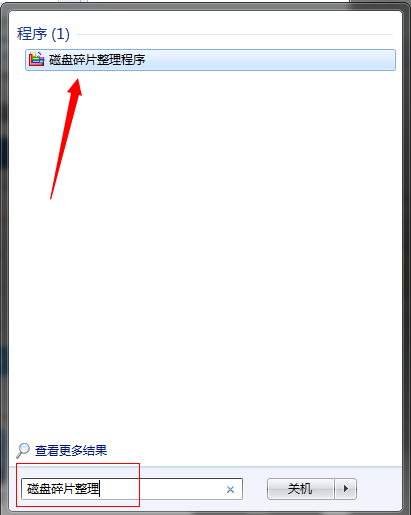
第二步:在“当前状态”下,选择要进行碎片整理的磁盘。如果你无法确定自己的磁盘上是否存在碎片,可先选择分析磁盘。当然,如果你确定知道某个磁盘上一定存在碎片,那也可以直接选择“碎片整理”。

第三步:分析磁盘结束后,你就可以根据分析结果,选择进行磁盘碎片整理了。只要在“上一次运行时间”中检查磁盘上碎片的百分比超过了10%,则应该对磁盘进行碎片整理。只需单击一下“磁盘碎片整理”,即可帮你的Win7减负加速了。
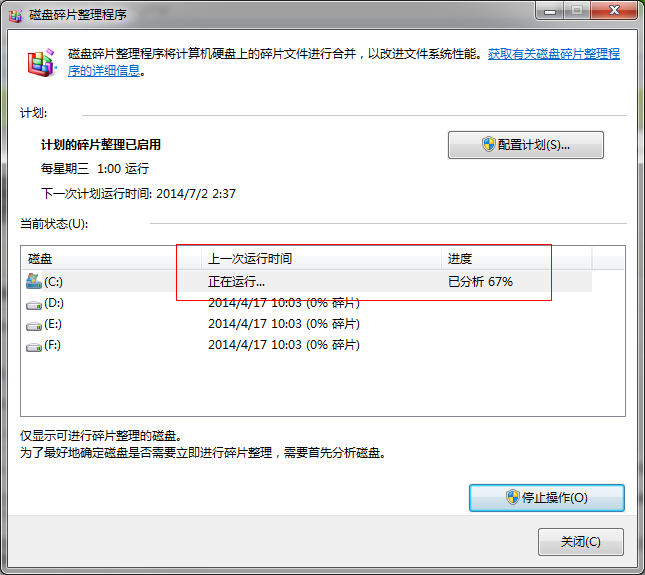
此外,你也可以通过“配置计划”进行设置,让电脑每星期自动进行“磁盘碎片清理”,以保证Win7的减负加速。

